Tiedoston esikatselun avulla voit tarkastella liitteitä Outlookissa ilman, että sinun tarvitsee avata liitteitä erillisessä sovelluksessa. Voit esikatsella tiedostoa napsauttamalla liitteen kuvaketta lukuruudussa.
Mihin tiedostoihin esikatselua voi käyttää?
Esikatselua voi oletusarvoisesti käyttää useimpien Microsoft Office- ja Microsoft 365 -sovellusten tiedostoihin, esimerkiksi Wordin, PowerPointin, Excelin ja Vision. Voit myös esikatsella Outlookin sähköpostiin liitettyjä kohteita, kuvia ja tekstitiedostoja.
Liitteen esikatselu
Liitetiedostoja voi tarkastella lukuruudussa tai sähköpostiviestin tekstiosassa avaamatta toista ohjelmaa:
-
Napsauta liitettä hiiren kakkospainikkeella ja valitse Esikatselu.
-
Valitse Takaisin viestiin (tai Näytä viesti), jos haluat siirtyä esikatselun ja viestin tekstin välillä.
Huomautukset:
-
Outlookin liitteiden esikatseluohjelma toimii vain, jos Word-, Excel- tai PowerPoint-versiosi on sama kuin liitteen esikatseluun käyttämäsi Outlook-versio.
-
Liitteiden esikatselu edellyttää myös, että Word, Excelin, PowerPointin ja Outlookin käyttöliittymäasetukset on määritetty samalla asetuksella. Tämän asetuksen vaihtoehdot ovat Optimoi parhaan ulkoasun varmistamiseksi ja Optimoi yhteensopivuuden varmistamiseksi.
-
Liitettä voi tarkastella joko lukuruudussa tai viestin tekstissä. Lukuruudussa voit esikatsella liitettä napsauttamalla sitä Aihe-rivin alapuolella. Viestin leipätekstissä olevia liitteitä ei voi esikatsella. Jos haluat tarkastella niitä, avaa liite.
Outlookissa ei ole sisäänrakennettua PDF-esikatselua. Voit esikatsella PDF-tiedostoja seuraavia ohjeita noudattamalla.
-
Sulje Outlook.
-
Lataa ja asenna Adobe Acrobat Reader.
-
Aseta Adobe Acrobat Reader PDF-tiedostojen avaamisen oletusohjelmaksi. Katso tarkat ohjeet kohdasta Windows 10 ja 11.
-
Käynnistä Outlook uudelleen. Nyt sinun pitäisi voida esikatsella PDF-tiedostoja Outlookissa.
Kyllä, luottamuskeskuksessa voit poistaa käytöstä tai ottaa käyttöön mahdollisuuden esikatsella tiedostoja.
-
Valitse OutlookTiedosto > asetukset > Luottamuskeskus > Luottamuskeskuksen asetukset.
-
Valitse vasemmasta reunasta Liitteiden käsittely.
-
Jos haluat poistaa käytöstä kaikki liitetiedostojen esikatseluohjelmat, valitse Poista liitetiedostojen esikatselu käytöstä.
-
Jos haluat poistaa käytöstä tietyn liitteiden esikatselutoiminnon, valitse Liitteet ja tiedostojen esikatseluohjelmat, poista sen esikatselutoiminnon valintaruudun valinta, jonka haluat poistaa käytöstä, ja valitse sitten OK.
Kolmannen osapuolen ohjelmistotuottajat voivat tarjota omia esikatseluohjelmiaan, jotka tukevat muita liitetiedostotyyppejä. Voit etsiä lisätietoja verkosta selaimen avulla. Voit mahdollisuuksien mukaan ladata ja asentaa esikatseluohjelmia muiden tiedostotyyppien Outlook-esikatselua varten.
Haitalliselta koodilta suojautumista varten liitteisiin upotettu aktiivinen sisältö (esimerkiksi komentosarjat, makrot ja ActiveX-komponentit) on poistettu käytöstä esikatselun aikana. Esikatsele tai avaa vain luotettavista lähteistä saatuja liitteitä.
Jos haluat esikatsella tiedostoja Outlook for Macissa, sinulla tulee olla Mac OS X v10.6 (Snow Leopard) tai uudempi versio.
-
Avaa viesti tai tarkastele sitä lukuruudussa.
-
Valitse liitteen vierestä v > Esikatselu.
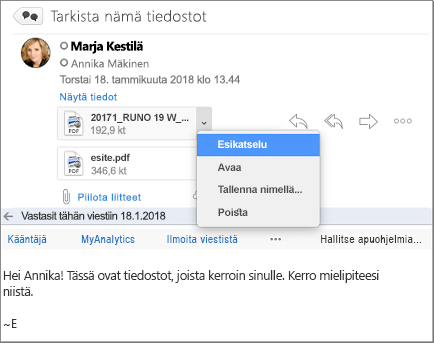
Liite tulee näkyviin esikatseluikkunaan.
Et, mutta voit poistaa lukuruudun käytöstä valitsemalla Näytä > Lukuruutu > Piilotettu.
Katso myös
Tiedostojen liittäminen ja kuvien lisääminen Outlook for PC:ssä
Tiedoston tai kansion liittäminen viestiin Outlook for Macissa










